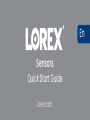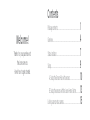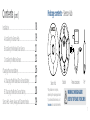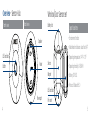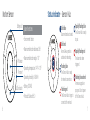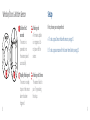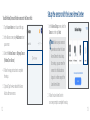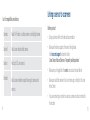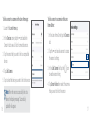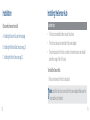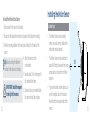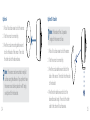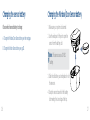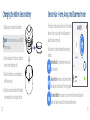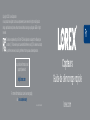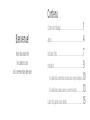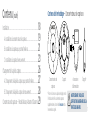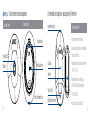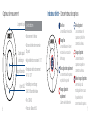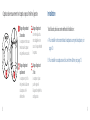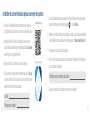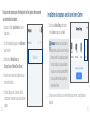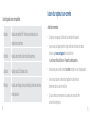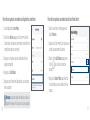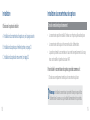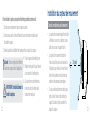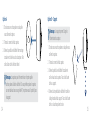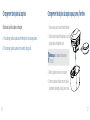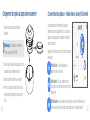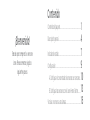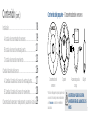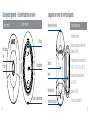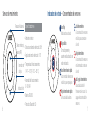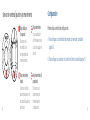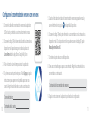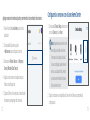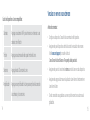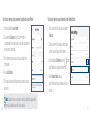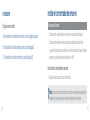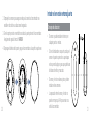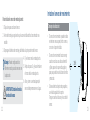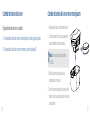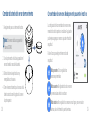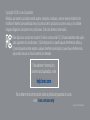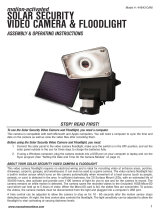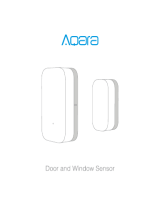Sensors
Quick Start Guide
lorex.com
En

Contents
Package contents...........................................................................
1
Overview............................................................................................
4
Status indicator...............................................................................
7
Setup..................................................................................................
9
A. Setup the Sensor Hub with sensors..................................
10
B. Setup the sensors with the Lorex Home Center..............
13
Linking a sensor to a camera........................................................
15
Thanks for your purchase of
the Lorex sensors.
Here's how to get started.
Welcome!

Package contents - Sensor Hub
Sensor Hub
Pin*
WARNING: CHOKING HAZARD
KEEP OUT OF REACH OF CHILDREN
*May include one or more pins,
depending on the package purchased.
To purchase additional sensors, visit
lorex.com and/or authorized resellers.
Bracket Power accessories
Contents (cont.)
Installation........................................................................................
18
Changing the sensor battery.........................................................
26
Sensor Hub - Home, Away, and Disarmed mode.....................
29
A. Installing the Sensor Hub....................................................
19
A. Changing the Window/Door Sensor battery.....................
27
B. Installing the Window/Door Sensor....................................
21
B. Changing the Motion Sensor battery................................
28
C. Installing the Motion Sensor................................................
23
1

Window/Door Sensor set Motion Sensor
Window/Door Sensor set*
Pin*Mounting adhesive
Motion Sensor
Bracket (optional) Pin*
Mounting adhesive
2 3

Overview - Sensor Hub
LED indicator
Button
Reset
Power port
Speaker
Back view
Front view
Window/Door Sensor set
• Environment: Indoor
• Max detection distance: Less than 3/4”
• Operating temperature: 14°F~113°F
• Operating humidity: 0-95%RH
• Battery: CR1632
• Protocol: Bluetooth 5.0
Specifications
Battery slot
LED indicator
Pin insert
Sensor
Magnet
4
5

Rapidly ashing blue
The Sensor Hub is ready
to pair.
Flashing blue and red
Firmware upgrade in
progress. Do not power
off the Sensor Hub.
Rapidly ashing red
The alarm has been
triggered.
Solid blue
Disarmed mode activated.
Solid red
Home & Away mode is
activated or rebooting.
Flashing blue
The Sensor Hub is ready
for network connection.
Flashing red
The Sensor Hub is trying to
connect to the network.
Status indicator - Sensor Hub
Motion Sensor
Battery slot
PIR sensor
LED indicator
Pin insert
• Environment: Indoor
• Maximum detection distance: 26ft
• Maximum detection angle: 110°
• Operating temperature: 14°F~113°F
• Operating humidity: 0-95%RH
• Battery: CR2450
• Protocol: Bluetooth 5.0
Specifications
6 7

Rapidly ashing red
The sensor is ready
to pair or the sensor
alarm has been
triggered.
Solid red for 2
seconds
The sensor is
powered on or
the sensor paired
successfully.
Flashing red 3 times
The sensor failed to
pair. Try repeating
the setup.
Flashing red
A rmware update
is in progress. Do
not power off the
sensor.
Window/Door & Motion Sensor
First, choose your setup method:
A. To set up your Sensor Hub with sensors, see pg.10.
B. To set up your sensors with the Lorex Home Center, see pg.13.
Setup
8 9

1. Connect the Sensor Hub cable to the included USB adapter and
plug into a nearby outlet.
2. Scan the QR code on the right using your mobile device's
camera to download and install the Lorex Home app from the
App Store or Google Play Store.
3. Tap the Lorex Home icon to launch the app.
4. If you already have an account, skip this step. Tap Sign up, then
follow the on-screen prompts to create an account. Record your
account details below.
Setup the Sensor Hub with sensors
Email:
Account password:
5. When the Sensor Hub status indicator flashes blue and the startup chime sounds,
tap in the Devices screen.
6. Scan the QR code on the bottom of your hub using your mobile device’s camera. If
your mobile device cannot scan the QR code, tap Manually enter Device ID.
7. Connect to the Device Hotspot.
8. Create a secure password for your hub. Record your hub’s password below.
9. Follow the in-app instructions to complete the setup.
+
Sensor Hub password:
10
11

1. Tap the Lorex Home icon to launch the app.
2. In the Devices screen, tap + Add sensor to set
up a sensor.
3. Select the Motion Sensor or Entryway Sensor
(Window/Door Sensor).
4. Follow the in-app instructions to complete
the setup.
5. (Optional) Tap the + icon beside the Sensor
Hub to add more sensors.
Setup the sensors with the Lorex Home Center
1. In the Device Setup screen, select the
Sensor icon then tap Next.
To add Window/Door and Motion sensors to the Sensor Hub:
Note: Make sure your sensor is
powered on and near the Lorex
Home Center for initial setup.
Once set up, you can move the
sensor to its nal location as
long as it is within range of the
Lorex Home Center.
2. Follow the Lorex Home Center's
on-screen prompts to complete the setup.
12 13

Cameras Add a Wi-Fi indoor or outdoor camera or a floodlight camera.
Doorbell Add a Lorex video doorbell camera.
Sensors Add up to 32 Lorex sensors.
Extender
Add a Lorex extender to expad the range of cameras and
sensors.
List of compatible Lorex devices:
Linking a sensor to a camera
Before you start:
• Setup your device. Refer to the device documentation.
• Make sure the device supports the sensor linking feature.
Visit lorex.com/support and see the article
"Lorex Sensor Hub and Sensors - Frequently asked questions."
• Make sure you're logged into the same Lorex account on each device.
• Make sure to add the camera in the Lorex Home app or directly to the Lorex
Home Center.
• If you are connecting a recorder to a sensor, a camera must be connected to
the recorder.
14
15

To link a sensor to a camera in the Lorex Home app:
1. Launch the Lorex Home app.
2. In the Devices screen, tap the ••• icon beside the
Sensor Hub to see a full list of connected sensors.
3. Tap the sensor that you want to link to a compatible
device.
4. Tap Link Camera.
5. Tap to select the device you want to link to the sensor.
Note: When the sensor successfully links to a
device the display message "Successfully
updated" will appear.
To link a sensor to a camera in the Lorex
Home Center:
1. In the Lorex Home Center, tap the Sensors
tab.
2. Tap the ••• icon beside a sensor to access
the sensor's settings.
3. In the Link Camera eld tap the
icon
to enable sensor linking.
4. Tap Sensor Videos then select the camera
that you want to link to the sensor.
16 17

Choose which sensor to install:
A. Installing the Sensor Hub, see the next page.
B. Installing the Window/Door Sensor, see pg.21.
C. Installing the Motion Sensor, see pg.23.
Installation
Location tips:
• The hub can be installed indoors on any flat surface.
• The hub must always be connected to the power adapter.
• The optimal position for the hub is central to where the sensors are installed
and within range of the Wi-Fi router.
Installing the Sensor Hub
To install the Sensor Hub:
1. Pick a central area for the hub to be placed.
Note: Install the hub close to an outlet for the power adapter. Make sure the
power cable is not strained.
18 19

Installing the Window/Door Sensor
Location tips:
• The sensor can be installed indoors on any
door or window.
• If you’re using a door, place the sensor at
the top of your door to keep safe from being
bumped and out of reach from children
and pets.
• The sensor and magnet line up together
and must be installed that way.
• The sensor and magnet can be no more
than 3/4” apart to send a signal to the hub.
3/4”
2. Pair the sensors to ensure that the connection to the hub is steady based on
their designated locations.
3. Twist the supplied bracket clockwise to the back of the hub. Be sure to follow
the “UP” direction.
4. Peel the bracket’s adhesive and stick the hub to the desired surface area.
20 21

To install the Window/Door Sensor:
1. Pick an area for the sensor to be placed.
2. Ensure that the bluetooth connection is steady to the hub before mounting.
3. Peel the mounting adhesive for the sensor and attach it to the back of the
sensor.
Tip: Test by setting the different
modes for the sensors in the app.
IMPORTANT: Install the magnet
to the right of the sensor.
4. Attach the sensor to the
window/door.
5. Repeat steps 3-4 for the magnet to
the window/door frame.
6. Open and close your window/door,
the sensor should stay in place.
Location tips:
• The Motion Sensor can be installed
indoors on a wall, ceiling or table with or
without the included bracket.
• The Motion Sensor works best when it’s
placed 6-8ft high, to keep safe from being
bumped and out of reach from children
and pets.
• If you want to detect smaller objects, use
one of the angled sides of the bracket.
Keep in mind the range and width of the
sensor.
110°
26ft
Installing the Motion Sensor
22 23

Option A
1. Pick a flat surface area to stick the sensor.
2. Test the sensor’s connectivity.
3. Peel the circular mounting adhesive and
stick to the back of the sensor. Then stick
the other side to the desired area.
Note: The sensor can be mounted on any flat
surface using the adhesive. If you prefer to have
the sensor on a table or placed in a 45° angle,
see Option B for the bracket.
Option B - Bracket
1. Pick a flat surface area to stick the sensor.
2. Test the sensor’s connectivity.
3. Peel the circular adhesive and stick to the
back of the sensor. Then stick the other side
to the bracket.
4. Peel the other adhesive and stick to the
desired bracket angle. Then stick the other
side to the chosen flat surface area.
Note: The bracket offers 2 separate
angles for the sensor to face.
24 25

Choose which sensor battery to change:
A. Change the Window/Door Sensor battery, see the next page.
B. Change the Motion Sensor battery, see pg.28.
Changing the sensor battery
1. Make sure your system is disarmed.
2. Use the wide part of the pin to open the
sensor from the battery slot.
3. Slide the old battery out and replace it with
the new one.
4. Snap the sensor closed with the battery
slot meeting the Lorex logo at the top.
Note: This sensor uses a CR1632
battery.
Changing the Window/Door Sensor battery
26 27

Changing the Motion Sensor battery
1. Make sure your system is disarmed.
2. Use the wide part of the pin to open the
sensor from the battery slot.
3. Slide the old battery out and replace it
with the new one.
4. Snap the sensor closed with the battery
slot meeting the Lorex logo at the top.
Note: This motion sensor uses a CR2450
battery pack.
The Sensor Hub’s settings will list all of the linked
devices. Here, you can tap + to add a sensor or
adjust the security mode.
Tap the icon to choose between three security
modes:
Sensor Hub - Home, Away, and Disarmed mode
Home Mode: Only perimeter sensors will
be monitored.
Away Mode: All sensors will be monitored
and an alert will be sent if they’re triggered.
Disarmed Mode: No sensors in your home will be monitored and no
alerts will be sent except for the door/window chime.
28 29

This device complies with part 15 of the FCC Rules. Operation is subject to the following two
conditions: (1) This device may not cause harmful interference, and (2) This device must accept
any interference received, including interference that may cause undesired operation.
Copyright © 2021 Lorex Corporation
As our products are subject to continuous improvement, Lorex reserves the right to modify product
design, specications and prices, without notice and without incurring any obligation. E&OE. All rights
reserved.
For up-to-date information and
support please visit:
help.lorex.com
Sensors_QSG_TRILINGUAL_R1
For more information about Lorex’s warranty policy,
visit lorex.com/warranty.
Capteurs
Guide de démarrage rapide
lorex.com
Fr

Contenu
Contenu de l’emballage............................................................................
1
Aperçu..........................................................................................................
4
Indicateur d’état.........................................................................................
7
Installation...................................................................................................
9
A. Installation du concentrateur de capteurs au moyen de capteurs...
10
B. Installation des capteurs avec le LorexHomeCenter.........................
13
Liaison d’un capteur à une caméra........................................................
15
Merci d’avoir acheté
les capteurs Lorex.
Voici comment bien démarrer.
Bienvenue!

Contenu de l’emballage – Concentrateur de capteurs
Concentrateur de
capteurs
Épingle*
AVERTISSEMENT : RISQUE DE
SUFFOCATION GARDER HORS DE LA
PORTÉE DES ENFANTS
*Peut en inclure une ou plusieurs épingles, selon
le forfait acheté. Pour acheter des capteurs
supplémentaires, visitez le site lorex.com et/ou
les revendeurs agréés.
Support Accessoires
d’alimentation
Contenu (suite)
Installation...................................................................................................
18
Changement de la pile du capteur..........................................................
26
Concentrateur de capteurs – Modes Maison, Absent et Désarmé..
29
A. Installation du concentrateur de capteurs.........................................
19
A. Changement de la pile du capteur pour portes/fenêtres................
27
B. Installation du capteur pour portes/fenêtres.....................................
21
B. Changement de la pile du capteur de mouvement..........................
28
C. Installation du capteur de mouvement...............................................
23
1

Ensemble de capteurs pour portes/fenêtres Capteur de mouvement
Ensemble de capteurs pour
portes/fenêtres*
Épingle*Adhésif de montage
Capteur de
mouvement
Support (facultatif) Épingle*Adhésif de montage
2
3

Aperçu – Concentrateur de capteurs
VoyantDEL
Bouton
Réinitialisation
Port d’alimentation
Haut-parleur
Vue de dos
Vue de face
Ensemble de capteurs pour portes/fenêtres
• Environnement: Intérieur
• Distance de détection maximale:
Moins de 3/4po
• Température de fonctionnement:
14°F à 113°F
• Humidité prise en charge:
0 à 95% d’humidité relative
• Pile: CR1632
• Protocole: Bluetooth 5.0
Spécifications
Logement à pile
VoyantDEL
Épingle d’insertion
Capteur
Aimant
4
5

Bleu et rouge clignotants
Une mise à jour du
micrologiciel est en cours.
Ne pas éteindre le
concentrateur de capteurs.
Bleu xe
Le mode Désarmé est activé.
Rouge xe
Le mode Maison et Absent
est activé ou en cours de
démarrage.
Bleu clignotant rapidement
Le concentrateur de capteurs
est prêt à être jumelé.
Rouge clignotant
rapidement
L’alarme a été déclenchée.
Bleu clignotant
Le concentrateur de
capteurs est prêt à être
connecté au réseau.
Rouge clignotant
Le concentrateur de
capteurs essaye de se
connecter au réseau.
Indicateur d’état – Concentrateur de capteurs
Capteur de mouvement
Logement à pile
Capteur passif
à infrarouge
VoyantDEL
Épingle d’insertion
• Environnement: Intérieur
• Distance de détection maximale:
26pieds
• Angle de détection maximale: 110°
• Température de fonctionnement:
14°F à 113°F
• Humidité prise en charge:
0 à 95% d’humidité relative
• Pile: CR2450
• Protocole: Bluetooth 5.0
Spécifications
6 7

Rouge xe pendant
2 secondes
Le capteur est mis sous
tension ou le capteur
est jumelé avec succès.
Rouge clignotant
rapidement
Le capteur est prêt à
être jumelé ou l’alarme
du capteur a été
déclenchée.
Rouge clignotant
3 fois
Le capteur n’a pas
pu être jumelé.
Essayez de répéter la
conguration.
Rouge clignotant
Une mise à jour du
micrologiciel est en
cours. Ne pas éteindre
le capteur.
Capteur de mouvement et capteur pour fenêtres/portes
Tout d’abord, choisissez votre méthode d’installation :
A. Pour installer votre concentrateur de capteurs au moyen de capteurs, voir
page10.
B. Pour installer vos capteurs avec le LorexHomeCenter, voir page13.
Installation
8 9

1. Branchez le câble d’alimentation du concentrateur de capteurs au
bloc d’alimentation USB fourni et branchez-le à une prise électrique.
2. Balayez le code QR du côté droit en utilisant la caméra de votre
appareil mobile pour télécharger et installer l’application Lorex Home
depuis l’App Store ou Google Play Store.
3. Appuyez sur l’icône LorexHome pour ouvrir l’application.
4. Si vous avez déjà un compte, ignorez cette étape. Appuyez sur Sign up,
puis suivez les invites à l’écran pour créer un compte. Enregistrez les
détails de votre compte fournis ci-dessous.
Installation du concentrateur de capteurs au moyen de capteurs
Courriel:
Mot de passe du compte:
5. Lorsque l’indicateur d’état du concentrateur de capteurs clignote en bleu et que le signal
sonore de démarrage se fait entendre, appuyez sur l’écran Devices.
6. Balayez le code QR au bas de votre concentrateur en utilisant la caméra de votre téléphone.
Si votre téléphone ne peut pas balayer le code QR, appuyez sur Manually enter Device ID.
7. Connectez-vous au point d’accès de l’appareil.
8. Créez un mot de passe sécurisé pour votre concentrateur. Enregistrez le mot de passe de
votre concentrateur ci-dessous.
+
Mot de passe du concentrateur de capteurs:
10
11
9. Suivez les instructions dans l’application pour terminer l’installation.

1. Appuyez sur l’icône Lorex Home pour ouvrir
l’application.
2. Sur l’écran Appareils, appuyez sur + Add sensor
pour l’installer.
3. Sélectionnez le Motion Sensor ou
Entryway Sensor (Window/Door Sensor).
4. Suivez les instructions dans l’application pour
terminer l’installation.
5. (Facultatif) Appuyez sur l’icône + à côté du
concentrateur de capteurs pour ajouter d’autres
capteurs.
Installation des capteurs avec le LorexHomeCenter
1. Dans l’écran Device Setup, sélectionnez
l’icône Sensor et appuyez sur Next.
Pour ajouter des capteurs pour fenêtres/portes et des capteurs de mouvement
au concentrateur de capteurs :
Remarque : Assurez-vous que le capteur
est allumé et proche du LorexHomeCenter
an de procéder à la conguration initiale.
Une fois conguré, vous pouvez déplacer
le capteur vers son emplacement dénitif
pourvu qu’il demeure dans la portée du
LorexHomeCenter.
2. Suivez les invites à l’écran du LorexHomeCenter pour terminer la conguration de
l’appareil.
12 13

Caméras Ajoutez une caméra Wi-Fi intérieure ou extérieure ou un
projecteur avec caméra.
Sonnette Ajoutez une sonnette Lorex munie d’une caméra.
Capteurs Ajoutez jusqu’à 32capteurs Lorex.
Rallonge Ajoutez une rallonge Lorex pour élargir la portée des caméras
et des capteurs.
Liste d’appareils Lorex compatibles :
Liaison d’un capteur à une caméra
Avant de commencer :
• Congurez votre appareil. Consultez la documentation de l’appareil.
• Assurez-vous que l’appareil prend en charge la fonction de liaison des capteurs.
Visitez la page lorex.com/support et consultez l’article
«Lorex Sensor Hub and Sensors - Frequently asked questions ».
• Assurez-vous que vous êtes connecté au même compte Lorex sur chaque appareil.
• Assurez-vous d’ajouter la caméra dans l’application LorexHome ou
directement dans le LorexHomeCenter.
• Si vous connectez un enregistreur à un capteur, une caméra doit être
connectée à l’enregistreur.
14
15

1. Lancez l’application Lorex Home.
2. Dans l’écran Devices, appuyez sur l’icône ••• à côté de
Concentrateur de capteurs permettant de consulter la liste
complète des capteurs connectés.
3. Appuyez sur le capteur que vous souhaitez relier à un
appareil compatible.
4. Appuyez sur Link Camera.
5. Appuyez pour sélectionner l’appareil que vous souhaitez
relier au capteur.
Remarque : Lorsque le capteur est relié avec succès à un
appareil, le message «Mis à jour avec succès» apparaîtra.
1. Dans le LorexHomeCenter, appuyez sur
l’onglet Sensors.
2. Appuyez sur l’icône ••• près d’un capteur pour
accéder aux paramètres du capteur.
3. Dans le champ Link Camera, appuyez sur
l’icône
pour activer la liaison des
capteurs.
4. Appuyez sur Sensor Videos, puis sélection-
nez la caméra que vous souhaitez relier au
capteur.
Pour relier un capteur à une caméra dans l’application Lorex Home : Pour relier un capteur à une caméra dans le Lorex Home Center :
16 17

Choisissez le capteur à installer :
A. Installation du concentrateur de capteurs, voir la page suivante.
B. Installation du capteur pour fenêtres/portes, voir page21.
C. Installation du capteur de mouvement, voir page23.
Installation
Conseils en matière de positionnement :
• Le concentrateur peut être installé à l’intérieur sur n’importe quelle surface plane.
• Le concentrateur doit toujours être connecté au bloc d’alimentation.
• La position optimale du concentrateur est au centre des emplacements où les cap-
teurs sont installés et à portée du routeur Wi-Fi.
Installation du concentrateur de capteurs
Pour installer le concentrateur de capteurs, procédez comme suit :
1. Choisissez un emplacement central pour le concentrateur à placer.
Remarque : Installez le concentrateur à proximité d’une prise pour le bloc
d’alimentation. Assurez-vous que le câble d’alimentation n’est pas tendu.
18 19

Installation du capteur pour portes/fenêtres
Conseils en matière de positionnement :
• Le capteur peut être installé à l’intérieur sur
n’importe quelle porte ou fenêtre.
• Si vous utilisez une porte, placez le capteur
en haut de votre porte pour éviter qu’il ne soit
heurté et an de le garder hors de la portée des
enfants et des animaux domestiques.
• Le capteur et l’aimant s’alignent ensemble et
doivent être installés de cette façon.
• Aucun signal ne sera envoyé au concentrateur
si le capteur et l’aimant sont à une distance de
plus de 3/4po.
3/4 po
2. Jumelez les capteurs pour vous assurer que la connexion au concentrateur est
stable en fonction de leurs emplacements désignés.
3. Tournez le support fourni dans le sens des aiguilles d’une montre à l’arrière du
concentrateur. Veillez à suivre l’orientation «HAUT».
4. Enlevez la pellicule de l’adhésif du support et collez le concentrateur sur la surface
souhaitée.
20 21

Pour installer le capteur pour portes/fenêtres, procédez comme suit :
1. Choisissez un emplacement pour le capteur à placer.
2. Assurez-vous que la connexion Bluetooth au concentrateur est stable avant
d’installer le capteur.
3. Enlevez la pellicule de l’adhésif de montage et xez-le au dos du capteur.
Conseil : Testez en réglant les différents
modes des capteurs dans l’application.
IMPORTANT : Installez l’aimant à
droite du capteur.
4. Fixez le capteur à la fenêtre/porte.
5. Répétez les étapes 3-4 pour l’aimant
sur le cadre de la fenêtre/porte.
6. Ouvrez et fermez votre fenêtre ou
votre porte an de vérier que le
capteur reste en place.
Conseils en matière de positionnement :
• Le capteur de mouvement peut être installé
à l’intérieur, sur un mur, un plafond ou une
table, avec ou sans le support fourni.
• Le capteur de mouvement fonctionne
mieux lorsqu’il est placé à une hauteur de
6 à 8pieds, pour éviter qu’il ne soit heurté
et an de le garder hors de la portée des
enfants et des animaux domestiques.
• Si vous souhaitez détecter des objets plus
petits, utilisez l’un des côtés inclinés du
support. Gardez à l’esprit la portée et la
largeur du capteur.
110°
26 pieds
Installation du capteur de mouvement
22 23

Option A
1. Choisissez une surface plane sur laquelle
vous collerez le capteur.
2. Testez la connectivité du capteur.
3. Enlevez la pellicule de l’adhésif de montage
circulaire et collez-le au dos du capteur. Puis
collez l’autre côté à l’endroit désiré.
Remarque : Le capteur peut être monté sur n’importe quelle
surface plane à l’aide de l’adhésif. Si vous préférez placer le capteur
sur une table ou dans un angle de 45°, reportez-vous à l’optionB pour
le support.
Option B – Support
1. Choisissez une surface plane sur laquelle vous
collerez le capteur.
2. Testez la connectivité du capteur.
3. Enlevez la pellicule de l’adhésif circulaire et
collez-le au dos du capteur. Puis collez l’autre
côté au support.
4. Enlevez l’autre pellicule de l’adhésif et collez-le
à l’angle souhaité du support. Puis collez l’autre
côté sur la surface plane choisie.
Remarque : Le support permet 2angles
d’orientation du capteur.
24 25

Choisissez la pile du capteur à changer :
A. Pour changer la pile du capteur pour fenêtres/portes, voir la page suivante.
B. Pour changer la pile du capteur de mouvement, voir page28.
Changement de la pile du capteur
1. Assurez-vous que votre système est désarmé.
2. Utilisez la partie large de l’épingle pour ouvrir le
capteur depuis le logement à pile.
3. Retirez la pile et insérez-en une nouvelle.
4. Fermez le capteur en faisant en sorte que le
logement à pile rejoigne le logo Lorex en haut.
Remarque : Ce capteur utilise une pile
CR1632.
Changement de la pile du capteur pour portes/fenêtres
26 27

Changement de la pile du capteur de mouvement
1. Assurez-vous que votre système est
désarmé.
2. Utilisez la partie large de l’épingle pour ouvrir
le capteur depuis le logement à pile.
3. Retirez la pile et insérez-en une nouvelle.
4. Fermez le capteur en faisant en sorte que
le logement à pile rejoigne le logo Lorex en
haut.
Remarque : Ce capteur de mouvement
utilise un bloc-piles CR2450.
Les paramètres du concentrateur de capteurs
répertorient tous les appareils liés. Ici, vous pouvez
appuyer sur + pour ajouter un capteur ou régler le
mode de sécurité.
Appuyez sur l’icône pour choisir l’un des trois modes
de sécurité:
Concentrateur de capteurs – Modes Maison, Absent et Désarmé
Mode Maison : Seuls les capteurs du
périmètre seront surveillés.
Mode Absent : Tous les capteurs seront
surveillés et une alerte sera envoyée s’ils sont
déclenchés.
Mode Désarmé : Aucun capteur de votre maison ne sera surveillé et aucune
alerte ne sera envoyée, à l’exception du signal sonore de la porte/fenêtre.
28 29

Cet appareil est conforme à la partie15 des règlements de la FCC. Son fonctionnement est
soumis aux deux conditions suivantes: (1) Cet appareil ne doit pas provoquer d’interférences
nuisibles, et (2) Cet appareil doit accepter toute interférence reçue, incluant toute interférence
pouvant causer un fonctionnement indésirable.
Copyright ©2021 LorexCorporation
Nos produits étant sans cesse améliorés, Lorex se réserve le droit de modier la conception du
produit, ses caractéristiques et son prix sans préavis et sans aucune obligation. E&OE. Tous droits
réservés.
Pour de plus amples
renseignements et pour obtenir de
l’aide, veuillez visiter la page:
help.lorex.com
Sensors_QSG_TRILINGUAL_R1
Pour obtenir plus de renseignements sur la politique de garantie de
Lorex, visitez la page lorex.com/warranty.
Sensores
Guía de inicio rápido
lorex.com
Es

Contenido
Contenido del paquete......................................................................
1
Descripción general...........................................................................
4
Indicador de estado...........................................................................
7
Conguración.....................................................................................
9
A. Congurar el concentrador de sensores con sensores...
10
B. Congurar los sensores con el Lorex Home Center.........
13
Vincular un sensor a una cámara..................................................
15
Gracias por comprar los sensores
Lorex. Para comenzar, siga los
siguientes pasos.
¡Bienvenido!

Contenido del paquete - Concentrador de sensores
Concentrador de
sensores
Clavija*
ADVERTENCIA: PELIGRO DE ASFIXIA
MANTENER FUERA DEL ALCANCE DE LOS
NIÑOS
*En función del paquete comprado, puede incluir
una o más. Para comprar sensores adicionales,
visite lorex.com o contacte a revendedores
autorizados.
Soporte Accesorios para la
carga
Contenido (cont.)
Instalación...........................................................................................
18
Cambiar la batería del sensor:.........................................................
26
Concentrador de sensores: modo presente, ausente e inactivo
29
A. Instalar el concentrador de sensores...................................
19
A. Cambiar la batería del sensor de ventana/puerta.............
27
B. Instalar el sensor de ventana/puerta...................................
21
B. Cambiar la batería del sensor de movimiento...................
28
C. Instalar el sensor de movimiento..........................................
23
1

Juego de sensores de ventana/puerta Sensor de movimiento
Juego de sensores de
ventana/puerta*
Clavija*Adhesivo de
montaje
Sensor de
movimiento
Soporte (opcional) Clavija*Adhesivo de
montaje
2
3

Descripción general - Concentrador de sensores
Indicador
led
Botón
Restablecer
Puerto de alimentación
Altavoz
Vista trasera
Vista frontal
Juego de sensores de ventana/puerta
• Ambiente: interior
• Distancia máxima de detección:
Menos de 3/4in
• Temperatura de funcionamiento:
14°F ~ 113°F (-10°C ~ 55°C)
• Humedad de funcionamiento:
0 - 95% HR
• Batería: CR1632
• Protocolo: Bluetooth 5.0
Especificaciones
Ranura de la batería
Indicador led
Inserción de clavija
Sensor
Imán
4
5

Azul y rojo intermitentes
Una actualización del
rmware está en curso. No
apague el concentrador de
sensores.
Azul jo
Modo inactivo activado.
Rojo sólido
El modo presente y
ausente está activado o se
está reiniciando.
Azul intermitente rápido
El concentrador de sensores
está listo para emparejarse.
Rojo intermitente rápido
Se ha activado la alarma.
Azul intermitente
El concentrador de sensores
está listo para conectarse
a la red.
Rojo intermitente
El concentrador de sensores
está intentando conectarse
a la red.
Indicador de estado - Concentrador de sensores
Sensor de movimiento
Ranura de la batería
Sensor infrarrojo
pasivo (PIR)
Indicador led
Inserción de
clavija
• Ambiente: interior
• Distancia máxima de detección: 26ft
• Ángulo máximo de detección: 110°
• Temperatura de funcionamiento:
14°F ~ 113°F (-10°C ~ 55°C)
• Humedad de funcionamiento:
0 - 95% HR
• Batería: CR2450
• Protocolo: Bluetooth 5.0
Especificaciones
6 7

Rojo intermitente
rápido
El sensor está listo
para emparejarse o se
ha activado la alarma
del sensor.
Rojo sólido por
2 segundos
El sensor está
encendido o se
ha emparejado de
manera correcta.
Rojo intermitente (3
parpadeos)
El sensor no se
pudo emparejar.
Intente repetir la
conguración.
Rojo intermitente
Una actualización
del rmware está en
curso. No apague el
sensor.
Sensor de ventana/puerta y de movimiento
Primero, elija su método de conguración:
A. Para congurar su concentrador de sensores con sensores, consulte la
página10.
B. Para congurar sus sensores con Lorex Home Center, consulte la página13.
Configuración
8 9

1. Conecte el cable del concentrador de sensores al adaptador
USB incluido y conéctelo a una toma de corriente cercana.
2. Escanee el código QR de la derecha utilizando la cámara de su
dispositivo móvil para descargar e instalar la aplicación
Lorex Home desde la App Store o Google Play Store.
3. Pulse el ícono de Lorex Home para iniciar la aplicación.
4. Si ya tiene una cuenta, omita este paso. Pulse Sign up y siga las
instrucciones que aparecen en la pantalla para crear una
cuenta. Registre los detalles de su cuenta a continuación.
Configurar el concentrador de sensores con sensores
Correo electrónico:
Contraseña de la cuenta:
5. Cuando el indicador de estado del concentrador de sensores parpadee en azul y
suene el timbre de inicio, pulse en la pantalla Dispositivos.
6. Escanee el código QR en la parte inferior de su concentrador con la cámara de su
dispositivo móvil. Si su dispositivo móvil no puede escanear el código QR, pulse
Manually enter Device ID.
7. Conéctese al punto de acceso del dispositivo.
8. Cree una contraseña segura para su concentrador. Registre la contraseña de su
concentrador a continuación.
+
Contraseña del concentrador de sensores:
10
11
9. Siga las instrucciones en la aplicación para nalizar la conguración.

1. Pulse el icono de Lorex Home para iniciar la
aplicación.
2. En la pantalla Dispositivos, pulse
+ Add sensor para congurar un sensor.
3. Seleccione el Motion Sensor o el Entryway
Sensor (Window/Door Sensor).
4. Siga las instrucciones en la aplicación para
nalizar la conguración.
5. (Opcional) Pulse el ícono + junto al concentrador
de sensores para agregar más sensores.
Configurar los sensores con el Lorex Home Center
1. En la pantalla Device Setup, seleccione el
ícono del Sensor y pulse Next.
Agregar sensores de ventana/puerta y movimiento al concentrador de sensores:
Nota: Asegúrese de que el sensor esté
encendido y cerca del Lorex Home
Center para la conguración inicial.
Una vez congurado, puede mover el
sensor a su ubicación nal, siempre
que se encuentre dentro del alcance
del Lorex Home Center.
2. Siga las indicaciones en la pantalla del Lorex Home Center para completar la
conguración.
12 13

Cámaras Agregue una cámara Wi-Fi para interiores o exteriores o una
cámara con reflector.
Timbre Agregue una cámara de video para timbre de Lorex.
Sensores Agregue hasta 32 sensores Lorex.
Amplicador Agregue un amplicador de Lorex para ampliar el alcance de
las cámaras y los sensores.
Lista de dispositivos Lorex compatibles:
Vincular un sensor a una cámara
Antes de comenzar:
• Congure su dispositivo. Consulte la documentación del dispositivo.
• Asegúrese de que el dispositivo admita la función de vinculación de sensores.
Visite lorex.com/support y consulte el artículo
"Lorex Sensor Hub and Sensors - Frequently asked questions".
• Asegúrese de que inició sesión en la misma cuenta de Lorex en cada dispositivo.
• Asegúrese de agregar la cámara en la aplicación Lorex Home o directamente en
Lorex Home Center.
• Si está conectando una grabadora a un sensor, debe conectar una cámara a la
grabadora.
14
15

1. Inicie la aplicación Lorex Home.
2. En la pantalla Devices, pulse el ícono ••• junto al
concentrador de sensores para ver una lista completa de
los sensores conectados.
3. Pulse el sensor que desea vincular a un dispositivo
compatible.
4. Pulse Link Camera.
5. Pulse para seleccionar el dispositivo que desea vincular
al sensor.
Nota: Cuando el sensor se vincule con éxito a un dispositivo, aparecerá el
mensaje "Actualizado con éxito" en la pantalla.
1. En el Lorex Home Center, pulse la pestaña
Sensors.
2. Pulse el ícono ••• al lado de un sensor para
acceder a la conguración del sensor.
3. En el campo Link Camera pulse el
ícono
para habilitar la vinculación del sensor.
4. Pulse Sensor Videos y luego
seleccione la cámara que desea vincular al
sensor.
Vincular un sensor a una cámara en la aplicación Lorex Home: Vincular un sensor a una cámara en Lorex Home Center:
16 17

Elija qué sensor instalar:
A. Para instalar el concentrador de sensores, consulte la página siguiente.
B. Para instalar el sensor de ventana/puerta, consulte la página21.
C. Para instalar el sensor de movimiento, consulte la página23.
Instalación
Consejos de ubicación:
• El concentrador se puede instalar en interiores en cualquier supercie plana.
• El concentrador debe estar siempre conectado al adaptador de alimentación.
• La posición óptima para el concentrador es en el centro de donde se hayan instalado
los sensores y dentro del alcance del enrutador de Wi-Fi.
Instalar el concentrador de sensores
Para instalar el concentrador de sensores:
1. Elija un área central para colocar el concentrador.
Nota: Instale el concentrador cerca de una toma de corriente para el adaptador de
alimentación. Asegúrese de que el cable de alimentación no esté tenso.
18 19

Instalar el sensor de ventana/puerta
Consejos de ubicación:
• El sensor se puede instalar en interiores, en
cualquier puerta o ventana.
• Si lo está instalando en una puerta, coloque el
sensor en la parte superior de su puerta para
evitar que reciba golpes y para que quede fuera
del alcance de niños y mascotas.
• El sensor y el imán se alinean juntos y deben
instalarse de esa manera.
• La separación entre el sensor y el imán no
puede ser mayor que 3/4in para enviar una
señal al concentrador.
3/4 in
2. Empareje los sensores para asegurarse de que la conexión al concentrador sea
estable en función de sus ubicaciones designadas.
3. Gire el soporte provisto en sentido horario hacia la parte posterior del concentrador.
Asegúrese de seguir la dirección "ARRIBA".
4. Despegue el adhesivo del soporte y pegue el concentrador a la supercie que desee.
20 21

Para instalar el sensor de ventana/puerta:
1. Elija un área para colocar el sensor.
2. Antes del montaje, asegúrese de que la conexión bluetooth al concentrador sea
estable.
3. Despegue el adhesivo de montaje y adhiéralo a la parte posterior del sensor.
Consejo: Pruebe congurando los
diferentes modos para los sensores en
la aplicación.
IMPORTANTE: Instale el imán a la
derecha del sensor.
4. Fije el sensor en la ventana/puerta.
5. Repita los pasos 3 y 4 para el imán en
el marco de la ventana/puerta.
6. Abra y cierre su ventana/puerta, el
sensor debe permanecer en su lugar.
Consejos de ubicación:
• El sensor de movimiento se puede instalar
en interiores en una pared, techo o mesa,
con o sin el soporte incluido.
• El sensor de movimiento funciona mejor
cuando se coloca a una altura de entre 6
y 8pies, para evitar que reciba golpes y
para que quede fuera del alcance de niños
y mascotas.
• Si desea detectar objetos más pequeños,
use el lado angulado del soporte.
Tenga en cuenta el alcance y el ancho del
sensor.
110°
26 ft
Instalar el sensor de movimiento
22 23

Opción A
1. Elija un área de supercie plana para
pegar el sensor.
2. Pruebe la conectividad del sensor.
3. Despegue el adhesivo de montaje circular
y adhiéralo a la parte posterior del sensor.
Luego, pegue el otro lado al área que
desee.
Nota: El sensor se puede montar en cualquier supercie plana usando el
adhesivo. Si preere montar el sensor en una mesa o colocarlo en un ángulo
de 45, consulte la opción B para el soporte.
Opción B: soporte
1. Elija un área de supercie plana para pegar el
sensor.
2. Pruebe la conectividad del sensor.
3. Despegue el adhesivo de montaje circular y
adhiéralo a la parte posterior del sensor. Luego,
pegue el otro lado al soporte.
4. Despegue el otro adhesivo y adhiéralo al ángulo
del soporte que desee. Luego, pegue el otro lado
al área de supercie plana que haya elegido.
Nota: El soporte ofrece 2 ángulos distintos
hacia los cuales puede dirigir el sensor.
24 25

Elija qué batería del sensor va a cambiar:
A. Para cambiar la batería del sensor de ventana/puerta, consulte la página siguiente.
B. Para cambiar la batería del sensor de movimiento, consulte la página28.
Cambiar la batería del sensor
1. Asegúrese de que su sistema esté inactivo.
2. Use la parte ancha de la clavija para abrir el
sensor desde la ranura de la batería.
3. Deslice la batería vieja hacia fuera y
reemplácela con la nueva.
4. Cierre el sensor haciendo que la ranura de la
batería coincida con el logotipo de Lorex en la
parte superior.
Nota: Este sensor utiliza una batería
CR1632.
Cambiar la batería del sensor de ventana/puerta
26 27

Cambiar la batería del sensor de movimiento
1. Asegúrese de que su sistema esté inactivo.
2. Use la parte ancha de la clavija para abrir el
sensor desde la ranura de la batería.
3. Deslice la batería vieja hacia fuera y
reemplácela con la nueva.
4. Cierre el sensor haciendo que la ranura de la
batería coincida con el logotipo de Lorex en
la parte superior.
Nota: Este sensor utiliza un paquete de
batería CR2450.
La conguración del concentrador de sensores enu-
merará todos los dispositivos vinculados. Aquí puede
pulsar + para agregar un sensor o ajustar el modo de
seguridad.
Pulse el ícono para elegir entre tres modos de
seguridad:
Concentrador de sensores: Modo presente, ausente e inactivo
Modo presente: Solo se vigilarán los
sensores perimetrales.
Modo ausente: Se vigilarán todos los sensores
y se enviará una alerta si se activan.
Modo inactivo: No se vigilarán los sensores en su hogar y no se enviarán
alertas, salvo el timbre de la puerta/ventana.
28 29

Este dispositivo cumple con la parte 15 de las normas de la FCC. El funcionamiento está sujeto
a las siguientes dos condiciones: (1)Este dispositivo no puede causar interferencia dañina, y
(2)este dispositivo debe aceptar cualquier interferencia recibida, lo que incluye interferencias
que puedan causar un funcionamiento no deseado.
Copyright © 2021 Lorex Corporation
Debido a que nuestros productos están sujetos a mejoras continuas, Lorex se reserva el derecho de
modicar el diseño, las especicaciones y los precios de los productos sin previo aviso y sin contraer
ninguna obligación. Excepto errores y omisiones. Todos los derechos reservados.
Para obtener información y
asistencia actualizadas, visite:
help.lorex.com
Sensors_QSG_TRILINGUAL_R1
Para obtener más información sobre la política de garantía de Lorex,
visite lorex.com/warranty.
Transcripción de documentos
En Sensors Quick Start Guide lorex.com Contents Welcome! Thanks for your purchase of the Lorex sensors. Here's how to get started. 1 4 Status indicator...............................................................................7 Setup..................................................................................................9 A. Setup the Sensor Hub with sensors..................................10 B. Setup the sensors with the Lorex Home Center..............13 Linking a sensor to a camera........................................................15 Package contents........................................................................... Overview............................................................................................ Contents (cont.) 18 19 B. Installing the Window/Door Sensor....................................21 C. Installing the Motion Sensor................................................23 Changing the sensor battery.........................................................26 A. Changing the Window/Door Sensor battery.....................27 B. Changing the Motion Sensor battery................................ 28 Sensor Hub - Home, Away, and Disarmed mode..................... 29 Package contents - Sensor Hub Installation........................................................................................ A. Installing the Sensor Hub.................................................... Sensor Hub *May include one or more pins, depending on the package purchased. To purchase additional sensors, visit lorex.com and/or authorized resellers. Bracket Power accessories Pin* WARNING: CHOKING HAZARD KEEP OUT OF REACH OF CHILDREN 1 Window/Door Sensor set Window/Door Sensor set* 2 Motion Sensor Mounting adhesive Pin* Motion Sensor Bracket (optional) Mounting adhesive Pin* 3 Overview - Sensor Hub Front view Window/Door Sensor set Back view Battery slot Speaker LED indicator Button Reset • Max detection distance: Less than 3/4” Sensor Magnet Power port 4 Specifications • Environment: Indoor LED indicator • Operating temperature: 14°F~113°F • Operating humidity: 0-95%RH • Battery: CR1632 • Protocol: Bluetooth 5.0 Pin insert 5 Status indicator - Sensor Hub Motion Sensor Battery slot Specifications • Environment: Indoor • Maximum detection distance: 26ft PIR sensor • Maximum detection angle: 110° • Operating temperature: 14°F~113°F Pin insert • Operating humidity: 0-95%RH LED indicator 6 • Battery: CR2450 • Protocol: Bluetooth 5.0 Solid blue Disarmed mode activated. Solid red Home & Away mode is activated or rebooting. Flashing blue The Sensor Hub is ready for network connection. Flashing red The Sensor Hub is trying to connect to the network. Rapidly flashing blue The Sensor Hub is ready to pair. Rapidly flashing red The alarm has been triggered. Flashing blue and red Firmware upgrade in progress. Do not power off the Sensor Hub. 7 Setup Window/Door & Motion Sensor 8 Solid red for 2 seconds The sensor is powered on or the sensor paired successfully. Flashing red A firmware update is in progress. Do not power off the sensor. Rapidly flashing red The sensor is ready to pair or the sensor alarm has been triggered. Flashing red 3 times The sensor failed to pair. Try repeating the setup. First, choose your setup method: A. To set up your Sensor Hub with sensors, see pg.10. B. To set up your sensors with the Lorex Home Center, see pg.13. 9 Setup the Sensor Hub with sensors 1. Connect the Sensor Hub cable to the included USB adapter and plug into a nearby outlet. 2. Scan the QR code on the right using your mobile device's camera to download and install the Lorex Home app from the App Store or Google Play Store. 3. Tap the Lorex Home icon to launch the app. 4. If you already have an account, skip this step. Tap Sign up, then follow the on-screen prompts to create an account. Record your account details below. 5. When the Sensor Hub status indicator flashes blue and the startup chime sounds, tap + in the Devices screen. 6. Scan the QR code on the bottom of your hub using your mobile device’s camera. If your mobile device cannot scan the QR code, tap Manually enter Device ID. 7. Connect to the Device Hotspot. 8. Create a secure password for your hub. Record your hub’s password below. Sensor Hub password: 9. Follow the in-app instructions to complete the setup. Email: 10 Account password: 11 To add Window/Door and Motion sensors to the Sensor Hub: 1. Tap the Lorex Home icon to launch the app. 2. In the Devices screen, tap + Add sensor to set up a sensor. 3. Select the Motion Sensor or Entryway Sensor (Window/Door Sensor). 4. Follow the in-app instructions to complete the setup. 5. (Optional) Tap the + icon beside the Sensor Hub to add more sensors. 12 Setup the sensors with the Lorex Home Center 1. In the Device Setup screen, select the Sensor icon then tap Next. Note: Make sure your sensor is powered on and near the Lorex Home Center for initial setup. Once set up, you can move the sensor to its final location as long as it is within range of the Lorex Home Center. 2. Follow the Lorex Home Center's on-screen prompts to complete the setup. 13 List of compatible Lorex devices: Cameras Add a Wi-Fi indoor or outdoor camera or a floodlight camera. Doorbell Add a Lorex video doorbell camera. Sensors Add up to 32 Lorex sensors. Extender Add a Lorex extender to expad the range of cameras and sensors. 14 Linking a sensor to a camera Before you start: • Setup your device. Refer to the device documentation. • Make sure the device supports the sensor linking feature. Visit lorex.com/support and see the article "Lorex Sensor Hub and Sensors - Frequently asked questions." • Make sure you're logged into the same Lorex account on each device. • Make sure to add the camera in the Lorex Home app or directly to the Lorex Home Center. • If you are connecting a recorder to a sensor, a camera must be connected to the recorder. 15 To link a sensor to a camera in the Lorex Home app: 1. Launch the Lorex Home app. 2. In the Devices screen, tap the ••• icon beside the Sensor Hub to see a full list of connected sensors. 3. Tap the sensor that you want to link to a compatible device. 4. Tap Link Camera. 5. Tap to select the device you want to link to the sensor. 16 Note: When the sensor successfully links to a device the display message "Successfully updated" will appear. To link a sensor to a camera in the Lorex Home Center: 1. In the Lorex Home Center, tap the Sensors tab. 2. Tap the ••• icon beside a sensor to access the sensor's settings. 3. In the Link Camera field tap the to enable sensor linking. icon 4. Tap Sensor Videos then select the camera that you want to link to the sensor. 17 Installation Choose which sensor to install: A. Installing the Sensor Hub, see the next page. B. Installing the Window/Door Sensor, see pg.21. C. Installing the Motion Sensor, see pg.23. Installing the Sensor Hub Location tips: • The hub can be installed indoors on any flat surface. • The hub must always be connected to the power adapter. • The optimal position for the hub is central to where the sensors are installed and within range of the Wi-Fi router. To install the Sensor Hub: 1. Pick a central area for the hub to be placed. Note: Install the hub close to an outlet for the power adapter. Make sure the power cable is not strained. 18 19 2. Pair the sensors to ensure that the connection to the hub is steady based on their designated locations. 3. Twist the supplied bracket clockwise to the back of the hub. Be sure to follow the “UP” direction. 4. Peel the bracket’s adhesive and stick the hub to the desired surface area. Installing the Window/Door Sensor Location tips: • The sensor can be installed indoors on any door or window. 3/4” • If you’re using a door, place the sensor at the top of your door to keep safe from being bumped and out of reach from children and pets. • The sensor and magnet line up together and must be installed that way. 20 • The sensor and magnet can be no more than 3/4” apart to send a signal to the hub. 21 To install the Window/Door Sensor: Installing the Motion Sensor Location tips: 1. Pick an area for the sensor to be placed. 3. Peel the mounting adhesive for the sensor and attach it to the back of the sensor. 4. Attach the sensor to the Tip: Test by setting the different window/door. modes for the sensors in the app. 5. Repeat steps 3-4 for the magnet to the window/door frame. IMPORTANT: Install the magnet 6. Open and close your window/door, to the right of the sensor. the sensor should stay in place. 22 • The Motion Sensor can be installed indoors on a wall, ceiling or table with or without the included bracket. • The Motion Sensor works best when it’s placed 6-8ft high, to keep safe from being bumped and out of reach from children and pets. • If you want to detect smaller objects, use one of the angled sides of the bracket. Keep in mind the range and width of the sensor. 0° 11 2. Ensure that the bluetooth connection is steady to the hub before mounting. 26ft 23 Option A 1. Pick a flat surface area to stick the sensor. 2. Test the sensor’s connectivity. 3. Peel the circular mounting adhesive and stick to the back of the sensor. Then stick the other side to the desired area. Note: The sensor can be mounted on any flat surface using the adhesive. If you prefer to have the sensor on a table or placed in a 45° angle, see Option B for the bracket. 24 Option B - Bracket Note: The bracket offers 2 separate angles for the sensor to face. 1. Pick a flat surface area to stick the sensor. 2. Test the sensor’s connectivity. 3. Peel the circular adhesive and stick to the back of the sensor. Then stick the other side to the bracket. 4. Peel the other adhesive and stick to the desired bracket angle. Then stick the other side to the chosen flat surface area. 25 Changing the sensor battery Changing the Window/Door Sensor battery Choose which sensor battery to change: 1. Make sure your system is disarmed. A. Change the Window/Door Sensor battery, see the next page. 2. Use the wide part of the pin to open the sensor from the battery slot. B. Change the Motion Sensor battery, see pg.28. Note: This sensor uses a CR1632 battery. 3. Slide the old battery out and replace it with the new one. 4. Snap the sensor closed with the battery slot meeting the Lorex logo at the top. 26 27 Changing the Motion Sensor battery Sensor Hub - Home, Away, and Disarmed mode 1. Make sure your system is disarmed. The Sensor Hub’s settings will list all of the linked devices. Here, you can tap + to add a sensor or adjust the security mode. Note: This motion sensor uses a CR2450 battery pack. 2. Use the wide part of the pin to open the sensor from the battery slot. 3. Slide the old battery out and replace it with the new one. 4. Snap the sensor closed with the battery slot meeting the Lorex logo at the top. 28 Tap the icon to choose between three security modes: Home Mode: Only perimeter sensors will be monitored. Away Mode: All sensors will be monitored and an alert will be sent if they’re triggered. Disarmed Mode: No sensors in your home will be monitored and no alerts will be sent except for the door/window chime. 29 Copyright © 2021 Lorex Corporation As our products are subject to continuous improvement, Lorex reserves the right to modify product design, specifications and prices, without notice and without incurring any obligation. E&OE. All rights reserved. This device complies with part 15 of the FCC Rules. Operation is subject to the following two conditions: (1) This device may not cause harmful interference, and (2) This device must accept any interference received, including interference that may cause undesired operation. Fr Capteurs For up-to-date information and support please visit: Guide de démarrage rapide help.lorex.com For more information about Lorex’s warranty policy, visit lorex.com/warranty. Sensors_QSG_TRILINGUAL_R1 lorex.com Contenu Bienvenue! Merci d’avoir acheté les capteurs Lorex. Voici comment bien démarrer. 1 4 Indicateur d’état.........................................................................................7 Installation...................................................................................................9 A. Installation du concentrateur de capteurs au moyen de capteurs...10 B. Installation des capteurs avec le Lorex Home Center......................... 13 Liaison d’un capteur à une caméra........................................................15 Contenu de l’emballage............................................................................ Aperçu.......................................................................................................... Contenu (suite) 18 19 B. Installation du capteur pour portes/fenêtres.....................................21 C. Installation du capteur de mouvement...............................................23 Changement de la pile du capteur..........................................................26 A. Changement de la pile du capteur pour portes/fenêtres................ 27 B. Changement de la pile du capteur de mouvement.......................... 28 Concentrateur de capteurs – Modes Maison, Absent et Désarmé..29 Contenu de l’emballage – Concentrateur de capteurs Installation................................................................................................... A. Installation du concentrateur de capteurs......................................... Concentrateur de capteurs Support * Peut en inclure une ou plusieurs épingles, selon le forfait acheté. Pour acheter des capteurs supplémentaires, visitez le site lorex.com et/ou les revendeurs agréés. Accessoires d’alimentation Épingle* AVERTISSEMENT : RISQUE DE SUFFOCATION GARDER HORS DE LA PORTÉE DES ENFANTS 1 Ensemble de capteurs pour portes/fenêtres 2 Ensemble de capteurs pour portes/fenêtres* Adhésif de montage Capteur de mouvement Épingle* Capteur de mouvement Support (facultatif) Adhésif de montage Épingle* 3 Aperçu – Concentrateur de capteurs Vue de face Ensemble de capteurs pour portes/fenêtres Vue de dos Logement à pile • Environnement : Intérieur Haut-parleur Voyant DEL Bouton Réinitialisation 4 • Distance de détection maximale : Moins de 3/4 po Capteur Aimant Port d’alimentation Spécifications Voyant DEL Épingle d’insertion • Température de fonctionnement : 14 °F à 113°F • Humidité prise en charge : 0 à 95 % d’humidité relative • Pile : CR1632 • Protocole : Bluetooth 5.0 5 Capteur de mouvement Indicateur d’état – Concentrateur de capteurs Logement à pile Spécifications • Environnement : Intérieur • Distance de détection maximale : Capteur passif 26 pieds à infrarouge • Angle de détection maximale : 110° Épingle d’insertion • Température de fonctionnement : 14 °F à 113°F Voyant DEL • Humidité prise en charge : 0 à 95 % d’humidité relative • Pile : CR2450 6 • Protocole : Bluetooth 5.0 Bleu fixe Le mode Désarmé est activé. Rouge fixe Le mode Maison et Absent est activé ou en cours de démarrage. Bleu clignotant rapidement Le concentrateur de capteurs est prêt à être jumelé. Rouge clignotant rapidement L’alarme a été déclenchée. Bleu clignotant Le concentrateur de capteurs est prêt à être connecté au réseau. Rouge clignotant Le concentrateur de capteurs essaye de se connecter au réseau. Bleu et rouge clignotants Une mise à jour du micrologiciel est en cours. Ne pas éteindre le concentrateur de capteurs. 7 Capteur de mouvement et capteur pour fenêtres/portes Rouge fixe pendant 2 secondes Rouge clignotant Le capteur est mis sous tension ou le capteur est jumelé avec succès. Une mise à jour du micrologiciel est en cours. Ne pas éteindre le capteur. Rouge clignotant rapidement Rouge clignotant 3 fois Le capteur est prêt à être jumelé ou l’alarme du capteur a été déclenchée. 8 Installation Tout d’abord, choisissez votre méthode d’installation : A. Pour installer votre concentrateur de capteurs au moyen de capteurs, voir page 10. B. Pour installer vos capteurs avec le Lorex Home Center, voir page 13. Le capteur n’a pas pu être jumelé. Essayez de répéter la configuration. 9 Installation du concentrateur de capteurs au moyen de capteurs 1. Branchez le câble d’alimentation du concentrateur de capteurs au bloc d’alimentation USB fourni et branchez-le à une prise électrique. 2. Balayez le code QR du côté droit en utilisant la caméra de votre appareil mobile pour télécharger et installer l’application Lorex Home depuis l’App Store ou Google Play Store. 3. Appuyez sur l’icône Lorex Home pour ouvrir l’application. 4. Si vous avez déjà un compte, ignorez cette étape. Appuyez sur Sign up, puis suivez les invites à l’écran pour créer un compte. Enregistrez les détails de votre compte fournis ci-dessous. 5. Lorsque l’indicateur d’état du concentrateur de capteurs clignote en bleu et que le signal sonore de démarrage se fait entendre, appuyez + sur l’écran Devices. 6. Balayez le code QR au bas de votre concentrateur en utilisant la caméra de votre téléphone. Si votre téléphone ne peut pas balayer le code QR, appuyez sur Manually enter Device ID. 7. Connectez-vous au point d’accès de l’appareil. 8. Créez un mot de passe sécurisé pour votre concentrateur. Enregistrez le mot de passe de votre concentrateur ci-dessous. Mot de passe du concentrateur de capteurs : 9. Suivez les instructions dans l’application pour terminer l’installation. Courriel : 10 Mot de passe du compte : 11 Pour ajouter des capteurs pour fenêtres/portes et des capteurs de mouvement au concentrateur de capteurs : 1. Appuyez sur l’icône Lorex Home pour ouvrir l’application. 2. Sur l’écran Appareils, appuyez sur + Add sensor pour l’installer. 3. Sélectionnez le Motion Sensor ou Entryway Sensor (Window/Door Sensor). 4. Suivez les instructions dans l’application pour terminer l’installation. 12 5. (Facultatif) Appuyez sur l’icône + à côté du concentrateur de capteurs pour ajouter d’autres capteurs. Installation des capteurs avec le Lorex Home Center 1. Dans l’écran Device Setup, sélectionnez l’icône Sensor et appuyez sur Next. Remarque : Assurez-vous que le capteur est allumé et proche du Lorex Home Center afin de procéder à la configuration initiale. Une fois configuré, vous pouvez déplacer le capteur vers son emplacement définitif pourvu qu’il demeure dans la portée du Lorex Home Center. 2. Suivez les invites à l’écran du Lorex Home Center pour terminer la configuration de l’appareil. 13 Liste d’appareils Lorex compatibles : Caméras Ajoutez une caméra Wi-Fi intérieure ou extérieure ou un projecteur avec caméra. Sonnette Ajoutez une sonnette Lorex munie d’une caméra. Capteurs Ajoutez jusqu’à 32 capteurs Lorex. Rallonge Ajoutez une rallonge Lorex pour élargir la portée des caméras et des capteurs. 14 Liaison d’un capteur à une caméra Avant de commencer : • Configurez votre appareil. Consultez la documentation de l’appareil. • Assurez-vous que l’appareil prend en charge la fonction de liaison des capteurs. Visitez la page lorex.com/support et consultez l’article « Lorex Sensor Hub and Sensors - Frequently asked questions ». • Assurez-vous que vous êtes connecté au même compte Lorex sur chaque appareil. • Assurez-vous d’ajouter la caméra dans l’application Lorex Home ou directement dans le Lorex Home Center. • Si vous connectez un enregistreur à un capteur, une caméra doit être connectée à l’enregistreur. 15 Pour relier un capteur à une caméra dans l’application Lorex Home : Pour relier un capteur à une caméra dans le Lorex Home Center : 1. Lancez l’application Lorex Home. 1. Dans le Lorex Home Center, appuyez sur l’onglet Sensors. 2. Dans l’écran Devices, appuyez sur l’icône ••• à côté de Concentrateur de capteurs permettant de consulter la liste complète des capteurs connectés. 3. Appuyez sur le capteur que vous souhaitez relier à un appareil compatible. 4. Appuyez sur Link Camera. 5. Appuyez pour sélectionner l’appareil que vous souhaitez relier au capteur. 16 Remarque : Lorsque le capteur est relié avec succès à un appareil, le message « Mis à jour avec succès » apparaîtra. 2. Appuyez sur l’icône ••• près d’un capteur pour accéder aux paramètres du capteur. 3. Dans le champ Link Camera, appuyez sur pour activer la liaison des l’icône capteurs. 4. Appuyez sur Sensor Videos, puis sélectionnez la caméra que vous souhaitez relier au capteur. 17 Installation Installation du concentrateur de capteurs Conseils en matière de positionnement : Choisissez le capteur à installer : A. Installation du concentrateur de capteurs, voir la page suivante. B. Installation du capteur pour fenêtres/portes, voir page 21. C. Installation du capteur de mouvement, voir page 23. • Le concentrateur peut être installé à l’intérieur sur n’importe quelle surface plane. • Le concentrateur doit toujours être connecté au bloc d’alimentation. • La position optimale du concentrateur est au centre des emplacements où les capteurs sont installés et à portée du routeur Wi-Fi. Pour installer le concentrateur de capteurs, procédez comme suit : 1. Choisissez un emplacement central pour le concentrateur à placer. Remarque : Installez le concentrateur à proximité d’une prise pour le bloc d’alimentation. Assurez-vous que le câble d’alimentation n’est pas tendu. 18 19 2. Jumelez les capteurs pour vous assurer que la connexion au concentrateur est stable en fonction de leurs emplacements désignés. 20 Installation du capteur pour portes/fenêtres Conseils en matière de positionnement : 3. Tournez le support fourni dans le sens des aiguilles d’une montre à l’arrière du concentrateur. Veillez à suivre l’orientation « HAUT ». • 4. Enlevez la pellicule de l’adhésif du support et collez le concentrateur sur la surface souhaitée. Le capteur peut être installé à l’intérieur sur n’importe quelle porte ou fenêtre. • Si vous utilisez une porte, placez le capteur en haut de votre porte pour éviter qu’il ne soit heurté et afin de le garder hors de la portée des enfants et des animaux domestiques. • Le capteur et l’aimant s’alignent ensemble et doivent être installés de cette façon. • Aucun signal ne sera envoyé au concentrateur si le capteur et l’aimant sont à une distance de plus de 3/4 po. 3/4 po 21 Pour installer le capteur pour portes/fenêtres, procédez comme suit : 1. Choisissez un emplacement pour le capteur à placer. 3. Enlevez la pellicule de l’adhésif de montage et fixez-le au dos du capteur. 4. Fixez le capteur à la fenêtre/porte. Conseil : Testez en réglant les différents modes des capteurs dans l’application. 5. Répétez les étapes 3-4 pour l’aimant sur le cadre de la fenêtre/porte. IMPORTANT : Installez l’aimant à droite du capteur. 22 6. Ouvrez et fermez votre fenêtre ou votre porte afin de vérifier que le capteur reste en place. Conseils en matière de positionnement : • Le capteur de mouvement peut être installé à l’intérieur, sur un mur, un plafond ou une table, avec ou sans le support fourni. • Le capteur de mouvement fonctionne mieux lorsqu’il est placé à une hauteur de 6 à 8 pieds, pour éviter qu’il ne soit heurté et afin de le garder hors de la portée des enfants et des animaux domestiques. • Si vous souhaitez détecter des objets plus petits, utilisez l’un des côtés inclinés du support. Gardez à l’esprit la portée et la largeur du capteur. 0° 11 2. Assurez-vous que la connexion Bluetooth au concentrateur est stable avant d’installer le capteur. Installation du capteur de mouvement 26 pieds 23 Option A 1. Choisissez une surface plane sur laquelle vous collerez le capteur. 2. Testez la connectivité du capteur. 3. Enlevez la pellicule de l’adhésif de montage circulaire et collez-le au dos du capteur. Puis collez l’autre côté à l’endroit désiré. Remarque : Le capteur peut être monté sur n’importe quelle surface plane à l’aide de l’adhésif. Si vous préférez placer le capteur sur une table ou dans un angle de 45°, reportez-vous à l’option B pour le support. 24 Option B – Support Remarque : Le support permet 2 angles d’orientation du capteur. 1. Choisissez une surface plane sur laquelle vous collerez le capteur. 2. Testez la connectivité du capteur. 3. Enlevez la pellicule de l’adhésif circulaire et collez-le au dos du capteur. Puis collez l’autre côté au support. 4. Enlevez l’autre pellicule de l’adhésif et collez-le à l’angle souhaité du support. Puis collez l’autre côté sur la surface plane choisie. 25 Changement de la pile du capteur Changement de la pile du capteur pour portes/fenêtres Choisissez la pile du capteur à changer : 1. Assurez-vous que votre système est désarmé. A. Pour changer la pile du capteur pour fenêtres/portes, voir la page suivante. 2. Utilisez la partie large de l’épingle pour ouvrir le capteur depuis le logement à pile. B. Pour changer la pile du capteur de mouvement, voir page 28. Remarque : Ce capteur utilise une pile CR1632. 3. Retirez la pile et insérez-en une nouvelle. 4. Fermez le capteur en faisant en sorte que le logement à pile rejoigne le logo Lorex en haut. 26 27 Changement de la pile du capteur de mouvement Concentrateur de capteurs – Modes Maison, Absent et Désarmé 1. Assurez-vous que votre système est désarmé. Les paramètres du concentrateur de capteurs répertorient tous les appareils liés. Ici, vous pouvez appuyer sur + pour ajouter un capteur ou régler le mode de sécurité. Remarque : Ce capteur de mouvement utilise un bloc-piles CR2450. Mode Maison : Seuls les capteurs du périmètre seront surveillés. 3. Retirez la pile et insérez-en une nouvelle. Mode Absent : Tous les capteurs seront surveillés et une alerte sera envoyée s’ils sont déclenchés. 4. Fermez le capteur en faisant en sorte que le logement à pile rejoigne le logo Lorex en haut. 28 Appuyez sur l’icône pour choisir l’un des trois modes de sécurité : 2. Utilisez la partie large de l’épingle pour ouvrir le capteur depuis le logement à pile. Mode Désarmé : Aucun capteur de votre maison ne sera surveillé et aucune alerte ne sera envoyée, à l’exception du signal sonore de la porte/fenêtre. 29 Copyright © 2021 Lorex Corporation Nos produits étant sans cesse améliorés, Lorex se réserve le droit de modifier la conception du produit, ses caractéristiques et son prix sans préavis et sans aucune obligation. E&OE. Tous droits réservés. Cet appareil est conforme à la partie 15 des règlements de la FCC. Son fonctionnement est soumis aux deux conditions suivantes : (1) Cet appareil ne doit pas provoquer d’interférences nuisibles, et (2) Cet appareil doit accepter toute interférence reçue, incluant toute interférence pouvant causer un fonctionnement indésirable. Pour de plus amples renseignements et pour obtenir de l’aide, veuillez visiter la page : Sensores Guía de inicio rápido help.lorex.com Pour obtenir plus de renseignements sur la politique de garantie de Lorex, visitez la page lorex.com/warranty. Es Sensors_QSG_TRILINGUAL_R1 lorex.com Contenido 1 4 Indicador de estado...........................................................................7 Configuración..................................................................................... 9 A. Configurar el concentrador de sensores con sensores... 10 B. Configurar los sensores con el Lorex Home Center......... 13 Vincular un sensor a una cámara.................................................. 15 Contenido del paquete...................................................................... ¡Bienvenido! Gracias por comprar los sensores Lorex. Para comenzar, siga los siguientes pasos. Descripción general........................................................................... Contenido (cont.) 18 19 B. Instalar el sensor de ventana/puerta................................... 21 C. Instalar el sensor de movimiento..........................................23 Cambiar la batería del sensor:.........................................................26 A. Cambiar la batería del sensor de ventana/puerta............. 27 B. Cambiar la batería del sensor de movimiento................... 28 Concentrador de sensores: modo presente, ausente e inactivo 29 Contenido del paquete - Concentrador de sensores Instalación........................................................................................... A. Instalar el concentrador de sensores................................... Concentrador de sensores Soporte *En función del paquete comprado, puede incluir una o más. Para comprar sensores adicionales, visite lorex.com o contacte a revendedores autorizados. Accesorios para la carga Clavija* ADVERTENCIA: PELIGRO DE ASFIXIA MANTENER FUERA DEL ALCANCE DE LOS NIÑOS 1 Juego de sensores de ventana/puerta Juego de sensores de ventana/puerta* 2 Adhesivo de montaje Sensor de movimiento Clavija* Sensor de movimiento Soporte (opcional) Adhesivo de montaje Clavija* 3 Descripción general - Concentrador de sensores Vista frontal Juego de sensores de ventana/puerta Vista trasera Ranura de la batería Altavoz Indicador led Botón Restablecer 4 • Distancia máxima de detección: Menos de 3/4 in Sensor Imán Puerto de alimentación Especificaciones • Ambiente: interior • Temperatura de funcionamiento: 14 °F ~ 113 °F (-10 °C ~ 55 °C) • Humedad de funcionamiento: 0 - 95 % HR Indicador led • Batería: CR1632 Inserción de clavija • Protocolo: Bluetooth 5.0 5 Sensor de movimiento Indicador de estado - Concentrador de sensores Ranura de la batería Especificaciones • Ambiente: interior Sensor infrarrojo • Distancia máxima de detección: 26 ft pasivo (PIR) • Ángulo máximo de detección: 110° Inserción de • Temperatura de funcionamiento: 14 °F ~ 113°F (-10 °C ~ 55 °C) clavija • Humedad de funcionamiento: 0 - 95 % HR Indicador led • Batería: CR2450 6 • Protocolo: Bluetooth 5.0 Azul fijo Modo inactivo activado. Rojo sólido El modo presente y ausente está activado o se está reiniciando. Azul intermitente rápido El concentrador de sensores está listo para emparejarse. Rojo intermitente rápido Se ha activado la alarma. Azul intermitente El concentrador de sensores está listo para conectarse a la red. Rojo intermitente El concentrador de sensores está intentando conectarse a la red. Azul y rojo intermitentes Una actualización del firmware está en curso. No apague el concentrador de sensores. 7 Configuración Sensor de ventana/puerta y de movimiento 8 Rojo sólido por 2 segundos El sensor está encendido o se ha emparejado de manera correcta. Rojo intermitente Una actualización del firmware está en curso. No apague el sensor. Rojo intermitente rápido El sensor está listo para emparejarse o se ha activado la alarma del sensor. Rojo intermitente (3 parpadeos) El sensor no se pudo emparejar. Intente repetir la configuración. Primero, elija su método de configuración: A. Para configurar su concentrador de sensores con sensores, consulte la página 10. B. Para configurar sus sensores con Lorex Home Center, consulte la página 13. 9 Configurar el concentrador de sensores con sensores 1. Conecte el cable del concentrador de sensores al adaptador USB incluido y conéctelo a una toma de corriente cercana. 2. Escanee el código QR de la derecha utilizando la cámara de su dispositivo móvil para descargar e instalar la aplicación Lorex Home desde la App Store o Google Play Store. 3. Pulse el ícono de Lorex Home para iniciar la aplicación. 4. Si ya tiene una cuenta, omita este paso. Pulse Sign up y siga las instrucciones que aparecen en la pantalla para crear una cuenta. Registre los detalles de su cuenta a continuación. Correo electrónico: 10 Contraseña de la cuenta: 5. Cuando el indicador de estado del concentrador de sensores parpadee en azul y suene el timbre de inicio, pulse + en la pantalla Dispositivos. 6. Escanee el código QR en la parte inferior de su concentrador con la cámara de su dispositivo móvil. Si su dispositivo móvil no puede escanear el código QR, pulse Manually enter Device ID. 7. Conéctese al punto de acceso del dispositivo. 8. Cree una contraseña segura para su concentrador. Registre la contraseña de su concentrador a continuación. Contraseña del concentrador de sensores: 9. Siga las instrucciones en la aplicación para finalizar la configuración. 11 Agregar sensores de ventana/puerta y movimiento al concentrador de sensores: 1. Pulse el icono de Lorex Home para iniciar la aplicación. 2. En la pantalla Dispositivos, pulse + Add sensor para configurar un sensor. 3. Seleccione el Motion Sensor o el Entryway Sensor (Window/Door Sensor). 4. Siga las instrucciones en la aplicación para finalizar la configuración. 5. (Opcional) Pulse el ícono + junto al concentrador de sensores para agregar más sensores. 12 Configurar los sensores con el Lorex Home Center 1. En la pantalla Device Setup, seleccione el ícono del Sensor y pulse Next. Nota: Asegúrese de que el sensor esté encendido y cerca del Lorex Home Center para la configuración inicial. Una vez configurado, puede mover el sensor a su ubicación final, siempre que se encuentre dentro del alcance del Lorex Home Center. 2. Siga las indicaciones en la pantalla del Lorex Home Center para completar la configuración. 13 Lista de dispositivos Lorex compatibles: Cámaras Agregue una cámara Wi-Fi para interiores o exteriores o una cámara con reflector. Timbre Agregue una cámara de video para timbre de Lorex. Sensores Agregue hasta 32 sensores Lorex. Amplificador Agregue un amplificador de Lorex para ampliar el alcance de las cámaras y los sensores. 14 Vincular un sensor a una cámara Antes de comenzar: • Configure su dispositivo. Consulte la documentación del dispositivo. • Asegúrese de que el dispositivo admita la función de vinculación de sensores. Visite lorex.com/support y consulte el artículo "Lorex Sensor Hub and Sensors - Frequently asked questions". • Asegúrese de que inició sesión en la misma cuenta de Lorex en cada dispositivo. • Asegúrese de agregar la cámara en la aplicación Lorex Home o directamente en Lorex Home Center. • Si está conectando una grabadora a un sensor, debe conectar una cámara a la grabadora. 15 Vincular un sensor a una cámara en la aplicación Lorex Home: Vincular un sensor a una cámara en Lorex Home Center: 1. Inicie la aplicación Lorex Home. 1. En el Lorex Home Center, pulse la pestaña Sensors. 2. En la pantalla Devices, pulse el ícono ••• junto al concentrador de sensores para ver una lista completa de los sensores conectados. 3. Pulse el sensor que desea vincular a un dispositivo compatible. 4. Pulse Link Camera. 5. Pulse para seleccionar el dispositivo que desea vincular al sensor. 16 Nota: Cuando el sensor se vincule con éxito a un dispositivo, aparecerá el mensaje "Actualizado con éxito" en la pantalla. 2. Pulse el ícono ••• al lado de un sensor para acceder a la configuración del sensor. ícono 3. En el campo Link Camera pulse el para habilitar la vinculación del sensor. 4. Pulse Sensor Videos y luego seleccione la cámara que desea vincular al sensor. 17 Instalación Instalar el concentrador de sensores Consejos de ubicación: Elija qué sensor instalar: A. Para instalar el concentrador de sensores, consulte la página siguiente. B. Para instalar el sensor de ventana/puerta, consulte la página 21. C. Para instalar el sensor de movimiento, consulte la página 23. • El concentrador se puede instalar en interiores en cualquier superficie plana. • El concentrador debe estar siempre conectado al adaptador de alimentación. • La posición óptima para el concentrador es en el centro de donde se hayan instalado los sensores y dentro del alcance del enrutador de Wi-Fi. Para instalar el concentrador de sensores: 1. Elija un área central para colocar el concentrador. Nota: Instale el concentrador cerca de una toma de corriente para el adaptador de alimentación. Asegúrese de que el cable de alimentación no esté tenso. 18 19 2. Empareje los sensores para asegurarse de que la conexión al concentrador sea estable en función de sus ubicaciones designadas. 3. Gire el soporte provisto en sentido horario hacia la parte posterior del concentrador. Asegúrese de seguir la dirección "ARRIBA". 4. Despegue el adhesivo del soporte y pegue el concentrador a la superficie que desee. 20 Instalar el sensor de ventana/puerta Consejos de ubicación: • El sensor se puede instalar en interiores, en cualquier puerta o ventana. • Si lo está instalando en una puerta, coloque el sensor en la parte superior de su puerta para evitar que reciba golpes y para que quede fuera del alcance de niños y mascotas. • El sensor y el imán se alinean juntos y deben instalarse de esa manera. • La separación entre el sensor y el imán no puede ser mayor que 3/4 in para enviar una señal al concentrador. 3/4 in 21 Para instalar el sensor de ventana/puerta: Instalar el sensor de movimiento Consejos de ubicación: 1. Elija un área para colocar el sensor. 3. Despegue el adhesivo de montaje y adhiéralo a la parte posterior del sensor. 4. Fije el sensor en la ventana/puerta. Consejo: Pruebe configurando los diferentes modos para los sensores en 5. Repita los pasos 3 y 4 para el imán en el marco de la ventana/puerta. la aplicación. 6. Abra y cierre su ventana/puerta, el sensor debe permanecer en su lugar. IMPORTANTE: Instale el imán a la derecha del sensor. 22 • • • El sensor de movimiento se puede instalar en interiores en una pared, techo o mesa, con o sin el soporte incluido. El sensor de movimiento funciona mejor cuando se coloca a una altura de entre 6 y 8 pies, para evitar que reciba golpes y para que quede fuera del alcance de niños y mascotas. Si desea detectar objetos más pequeños, use el lado angulado del soporte. Tenga en cuenta el alcance y el ancho del sensor. 0° 11 2. Antes del montaje, asegúrese de que la conexión bluetooth al concentrador sea estable. 26 ft 23 Opción A 1. Elija un área de superficie plana para pegar el sensor. 2. Pruebe la conectividad del sensor. 3. Despegue el adhesivo de montaje circular y adhiéralo a la parte posterior del sensor. Luego, pegue el otro lado al área que desee. Nota: El sensor se puede montar en cualquier superficie plana usando el adhesivo. Si prefiere montar el sensor en una mesa o colocarlo en un ángulo de 45 , consulte la opción B para el soporte. 24 Opción B: soporte Nota: El soporte ofrece 2 ángulos distintos hacia los cuales puede dirigir el sensor. 1. Elija un área de superficie plana para pegar el sensor. 2. Pruebe la conectividad del sensor. 3. Despegue el adhesivo de montaje circular y adhiéralo a la parte posterior del sensor. Luego, pegue el otro lado al soporte. 4. Despegue el otro adhesivo y adhiéralo al ángulo del soporte que desee. Luego, pegue el otro lado al área de superficie plana que haya elegido. 25 Cambiar la batería del sensor Cambiar la batería del sensor de ventana/puerta Elija qué batería del sensor va a cambiar: 1. Asegúrese de que su sistema esté inactivo. A. Para cambiar la batería del sensor de ventana/puerta, consulte la página siguiente. 2. Use la parte ancha de la clavija para abrir el sensor desde la ranura de la batería. B. Para cambiar la batería del sensor de movimiento, consulte la página 28. Nota: Este sensor utiliza una batería CR1632. 3. Deslice la batería vieja hacia fuera y reemplácela con la nueva. 26 4. Cierre el sensor haciendo que la ranura de la batería coincida con el logotipo de Lorex en la parte superior. 27 Cambiar la batería del sensor de movimiento Concentrador de sensores: Modo presente, ausente e inactivo 1. Asegúrese de que su sistema esté inactivo. La configuración del concentrador de sensores enumerará todos los dispositivos vinculados. Aquí puede pulsar + para agregar un sensor o ajustar el modo de seguridad. Nota: Este sensor utiliza un paquete de batería CR2450. 2. Use la parte ancha de la clavija para abrir el sensor desde la ranura de la batería. 3. Deslice la batería vieja hacia fuera y reemplácela con la nueva. 4. Cierre el sensor haciendo que la ranura de la batería coincida con el logotipo de Lorex en la parte superior. 28 Pulse el ícono para elegir entre tres modos de seguridad: Modo presente: Solo se vigilarán los sensores perimetrales. Modo ausente: Se vigilarán todos los sensores y se enviará una alerta si se activan. Modo inactivo: No se vigilarán los sensores en su hogar y no se enviarán alertas, salvo el timbre de la puerta/ventana. 29 Copyright © 2021 Lorex Corporation Debido a que nuestros productos están sujetos a mejoras continuas, Lorex se reserva el derecho de modificar el diseño, las especificaciones y los precios de los productos sin previo aviso y sin contraer ninguna obligación. Excepto errores y omisiones. Todos los derechos reservados. Este dispositivo cumple con la parte 15 de las normas de la FCC. El funcionamiento está sujeto a las siguientes dos condiciones: (1) Este dispositivo no puede causar interferencia dañina, y (2) este dispositivo debe aceptar cualquier interferencia recibida, lo que incluye interferencias que puedan causar un funcionamiento no deseado. Para obtener información y asistencia actualizadas, visite: help.lorex.com Para obtener más información sobre la política de garantía de Lorex, visite lorex.com/warranty. Sensors_QSG_TRILINGUAL_R1-
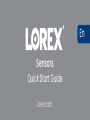 1
1
-
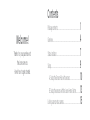 2
2
-
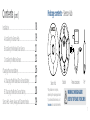 3
3
-
 4
4
-
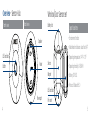 5
5
-
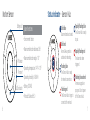 6
6
-
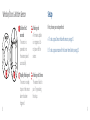 7
7
-
 8
8
-
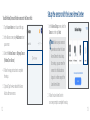 9
9
-
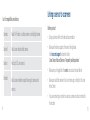 10
10
-
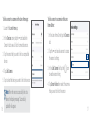 11
11
-
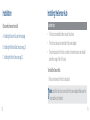 12
12
-
 13
13
-
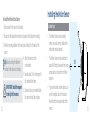 14
14
-
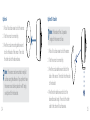 15
15
-
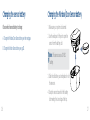 16
16
-
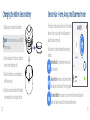 17
17
-
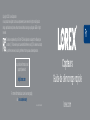 18
18
-
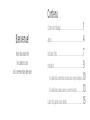 19
19
-
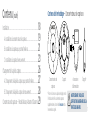 20
20
-
 21
21
-
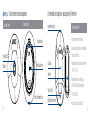 22
22
-
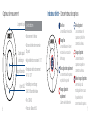 23
23
-
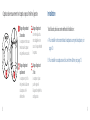 24
24
-
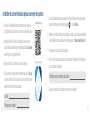 25
25
-
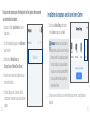 26
26
-
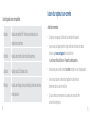 27
27
-
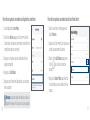 28
28
-
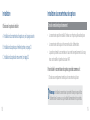 29
29
-
 30
30
-
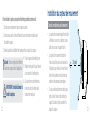 31
31
-
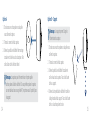 32
32
-
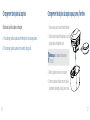 33
33
-
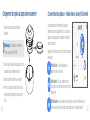 34
34
-
 35
35
-
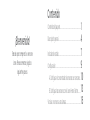 36
36
-
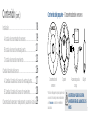 37
37
-
 38
38
-
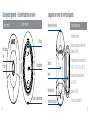 39
39
-
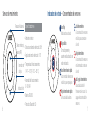 40
40
-
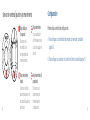 41
41
-
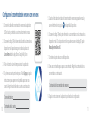 42
42
-
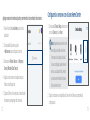 43
43
-
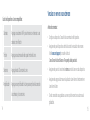 44
44
-
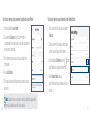 45
45
-
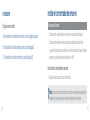 46
46
-
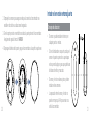 47
47
-
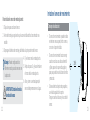 48
48
-
 49
49
-
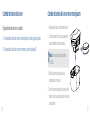 50
50
-
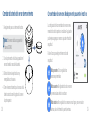 51
51
-
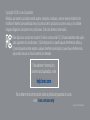 52
52
en otros idiomas
- français: Lorex AK41TK Guide de démarrage rapide
- English: Lorex AK41TK Quick start guide
Artículos relacionados
-
Lorex AY41TR-KTK1-MTK1 Guía de inicio rápido
-
Lorex AK41TK Guía de inicio rápido
-
Lorex AM41TK Guía de inicio rápido
-
Lorex LHC-K11 Guía de inicio rápido
-
Lorex L871T8E-2CA2-F Guía de inicio rápido
-
Lorex U471AA-E Guía de inicio rápido
-
Lorex ACCHM2 Series Manual de usuario
-
Lorex H32A2TU-W Guía de inicio rápido
-
Lorex H32A Series H32A2TU-W 2K Wire-Free Security System Guía de inicio rápido
-
Lorex HC64A Guía del usuario
Otros documentos
-
Lorex Technology 250FT Manual de usuario
-
Duux video baby monitor Guía del usuario
-
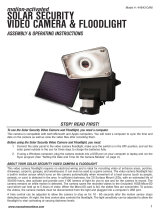 Maxsa Innovations 44642-CAM-WH El manual del propietario
Maxsa Innovations 44642-CAM-WH El manual del propietario
-
Lorex Technology L19WD Series Manual de usuario
-
Lorex Technology L15LD420 Series Manual de usuario
-
Chamberlain MYQ-G0301 Guía del usuario
-
Veho VHS-001-SK Manual de usuario
-
Arlo VMC3260 Guía de inicio rápido
-
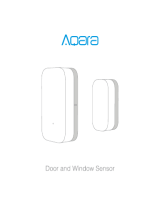 Aqara датчик открытия дверей и окон (MCCGQ11LM) Manual de usuario
Aqara датчик открытия дверей и окон (MCCGQ11LM) Manual de usuario